win11英文输入法没有了怎么办 win11英文版输入法不见了处理方法
更新时间:2023-10-31 09:55:45作者:runxin
我们都知道在win11系统中自带有微软中英文输入法工具,也能够满足用户日常编辑的需求,然而近日有小伙伴反馈自己win11系统中的英文输入法不见了,每次切换输入法工具时只有中文输入法显示,对此win11英文输入法没有了怎么办呢?今天小编就给大家带来win11英文版输入法不见了处理方法。
具体方法如下:
1、右击桌面上的"此电脑",选择菜单选项中的"管理"打开。
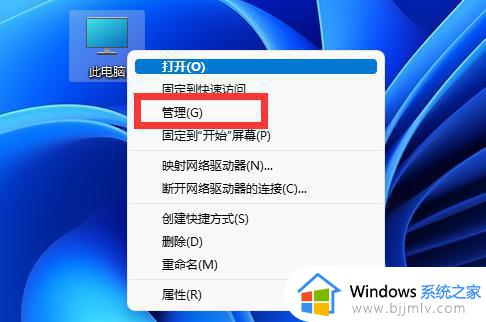
2、进入新界面后,点击左侧的"任务计划程序库"。
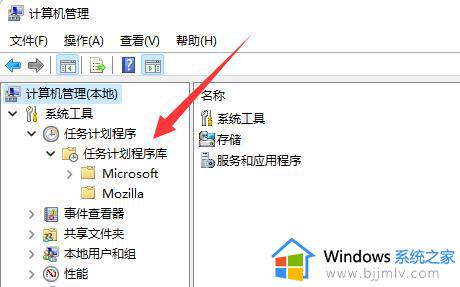
3、接着点击"Microsoft"文件夹下方的"Windows"选项。
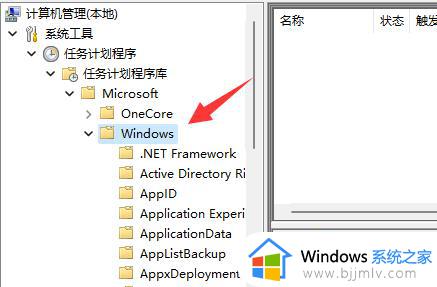
4、然后点击其中的"TextServicesFramework"。
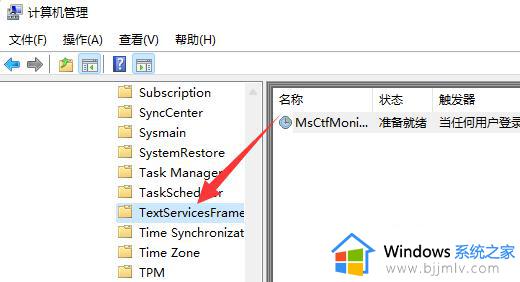
5、最后找到右侧中的"MsCtfMonitor",选中右击选择"运行"即可解决问题。
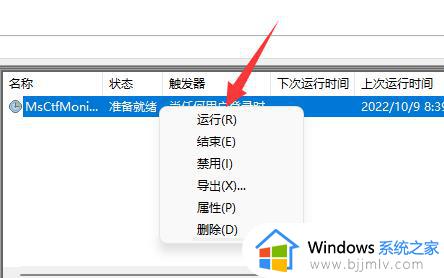
综上所述就是小编给大家讲解的win11英文版输入法不见了处理方法了,碰到同样情况的朋友们赶紧参照小编的方法来处理吧,希望本文能够对大家有所帮助。
win11英文输入法没有了怎么办 win11英文版输入法不见了处理方法相关教程
- win11怎么锁定英文输入法 win11锁定英文输入法方法
- win11默认输入法改为英文设置方法 win11怎么调默认英文输入法
- win11电脑怎么删除英文输入法 win11电脑如何微软英文输入法
- win11开机没有输入法怎么办 win11输入法不见了如何解决
- windows11中文输入法只能打英文怎么办 windows11中文输入法不能输入中文如何处理
- win11输入法默认英文字体设置方法 win11电脑开机默认英文输入法怎么设置
- windows11英文输入法怎么添加 windows在哪里添加英文输入法
- win11输入法中英文切换快捷键更改方法 win11电脑怎样设置切换中英文输入方式
- win11怎么添加英文键盘 win11如何添加英文输入法
- win11搜索栏无法输入文字怎么办 win11搜索栏不能输入处理方法
- win11恢复出厂设置的教程 怎么把电脑恢复出厂设置win11
- win11控制面板打开方法 win11控制面板在哪里打开
- win11开机无法登录到你的账户怎么办 win11开机无法登录账号修复方案
- win11开机怎么跳过联网设置 如何跳过win11开机联网步骤
- 怎么把win11右键改成win10 win11右键菜单改回win10的步骤
- 怎么把win11任务栏变透明 win11系统底部任务栏透明设置方法
win11系统教程推荐
- 1 怎么把win11任务栏变透明 win11系统底部任务栏透明设置方法
- 2 win11开机时间不准怎么办 win11开机时间总是不对如何解决
- 3 windows 11如何关机 win11关机教程
- 4 win11更换字体样式设置方法 win11怎么更改字体样式
- 5 win11服务器管理器怎么打开 win11如何打开服务器管理器
- 6 0x00000040共享打印机win11怎么办 win11共享打印机错误0x00000040如何处理
- 7 win11桌面假死鼠标能动怎么办 win11桌面假死无响应鼠标能动怎么解决
- 8 win11录屏按钮是灰色的怎么办 win11录屏功能开始录制灰色解决方法
- 9 华硕电脑怎么分盘win11 win11华硕电脑分盘教程
- 10 win11开机任务栏卡死怎么办 win11开机任务栏卡住处理方法
win11系统推荐
- 1 番茄花园ghost win11 64位标准专业版下载v2024.07
- 2 深度技术ghost win11 64位中文免激活版下载v2024.06
- 3 深度技术ghost win11 64位稳定专业版下载v2024.06
- 4 番茄花园ghost win11 64位正式免激活版下载v2024.05
- 5 技术员联盟ghost win11 64位中文正式版下载v2024.05
- 6 系统之家ghost win11 64位最新家庭版下载v2024.04
- 7 ghost windows11 64位专业版原版下载v2024.04
- 8 惠普笔记本电脑ghost win11 64位专业永久激活版下载v2024.04
- 9 技术员联盟ghost win11 64位官方纯净版下载v2024.03
- 10 萝卜家园ghost win11 64位官方正式版下载v2024.03